教程网首页 > 百科教程 > AI教程 》 AI制作精美圣诞花环
AI制作精美圣诞花环
效果图:

1.做一个杉木枝的笔刷
第1步
打开AI,使用椭圆工具(L),绘制一个压扁的椭圆形,并用过深绿色填充它。然后单击椭圆上方的锚点,使用【转换锚点工具】(Shift-C)稍微拖拽,把顶部变成尖角。复制这个形状两次,使每个副本的颜色都更浅一些。
把每个针状的叶子都拖到画笔面板,创建3个艺术画笔。
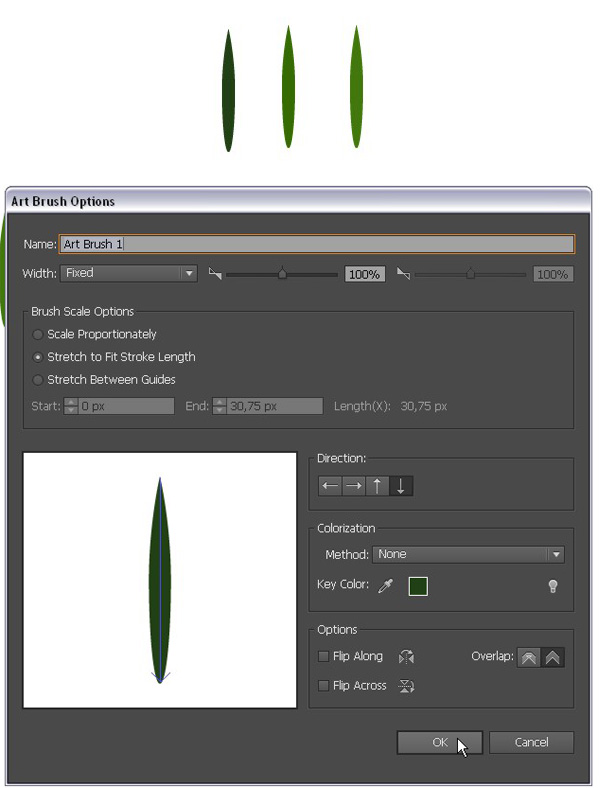
第2步
创建的颜色最深的画笔,开始画针叶。在两侧都要绘制不同方向的针叶,中间也要补充一些。然后用较浅的画笔在上面画第二层。用最浅的画笔,完成了针叶的绘制。
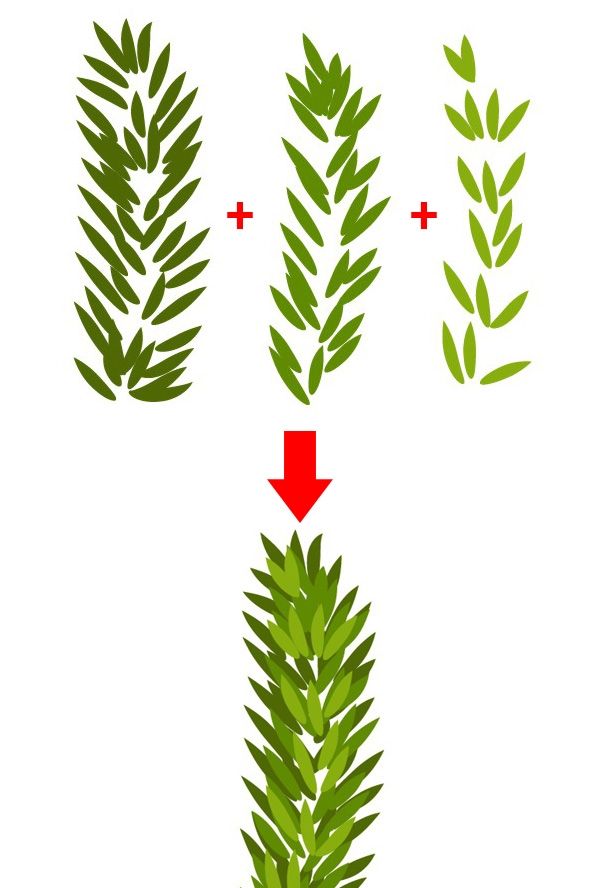
第3步
使用【铅笔工具】(N)绘制一个随意的褐色细枝干。将它【置于底层】(Shift-Control-[ ),放在叶子的下面。
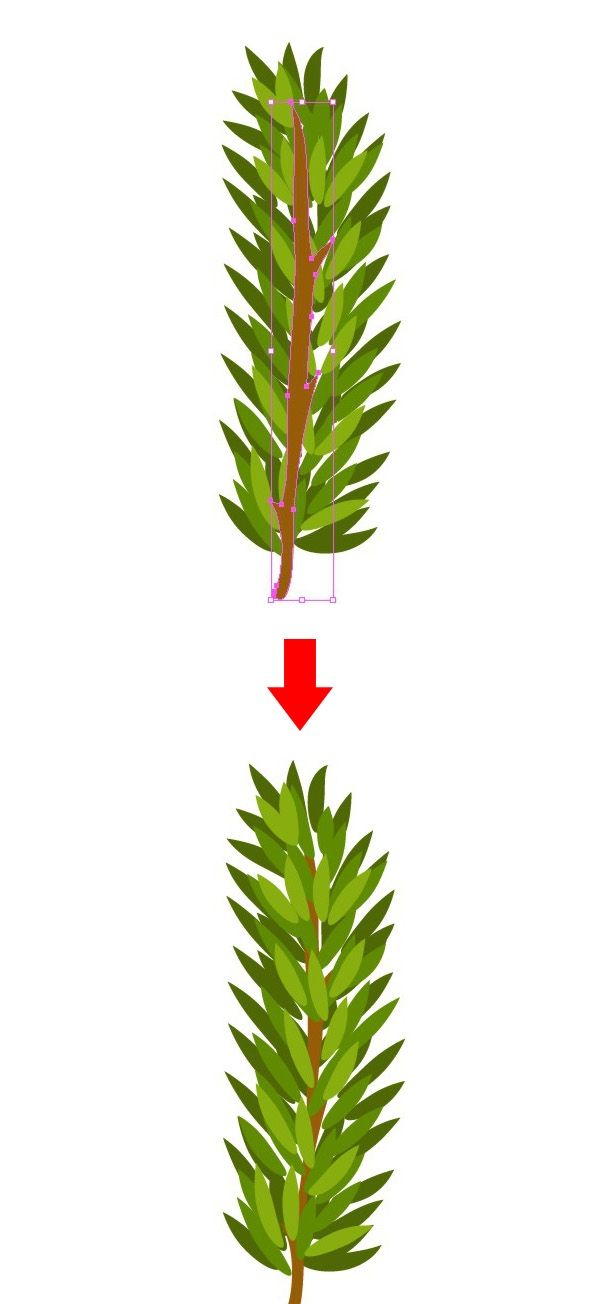
第 4步
选择枝干的所有部分,执行【对象】,【扩展】,然后,把杉木树枝拖到画笔面板里,再创建一个【艺术画笔】。
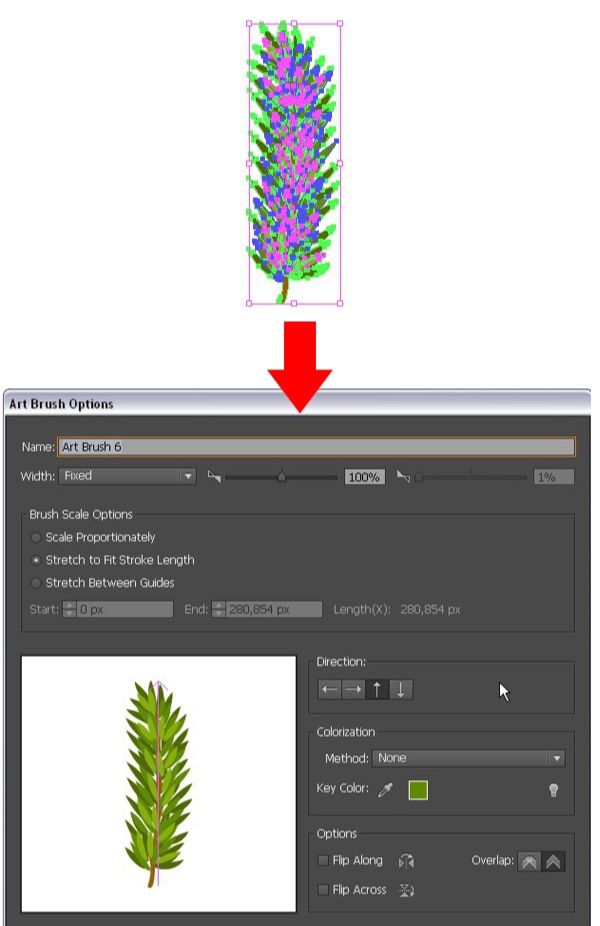
第5步
再创建2个一样的笔刷。
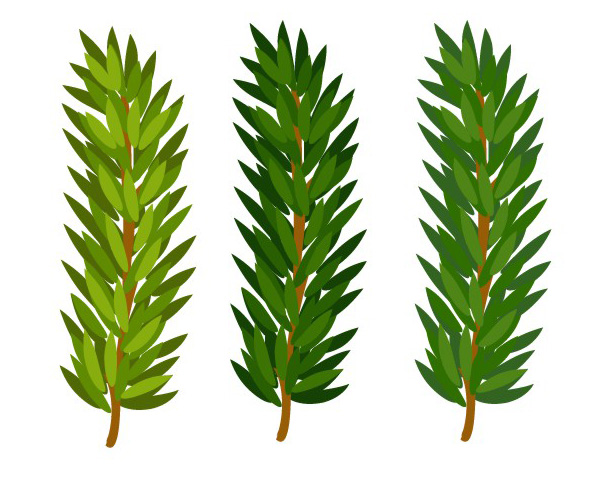
2.用做好的笔刷围花环
第1步
从中心到外侧呈环形添加,
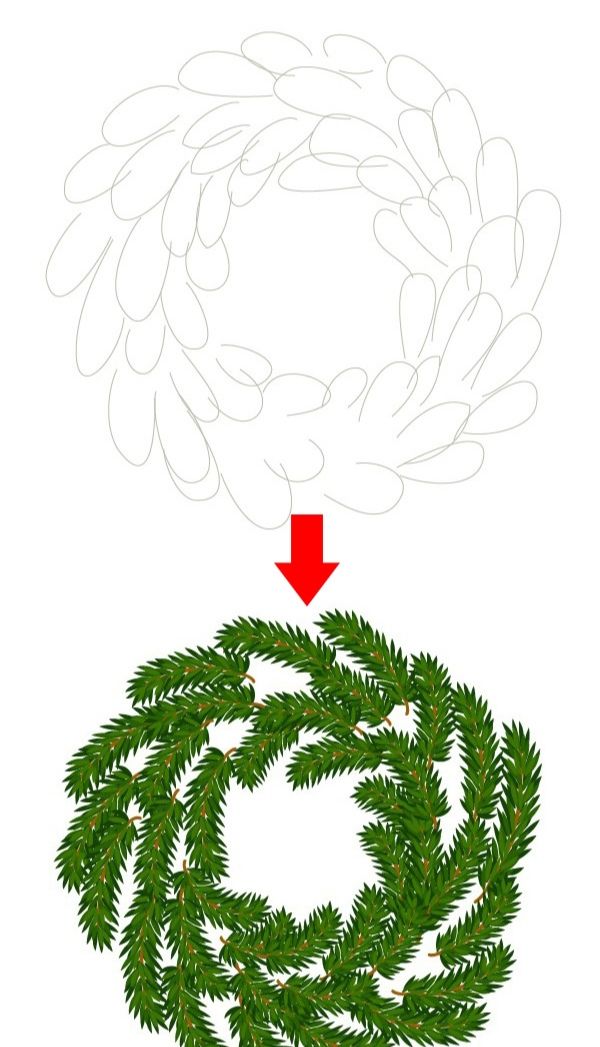
第2步
添加更多的树枝,把颜色最浅的放在花环的最上层。
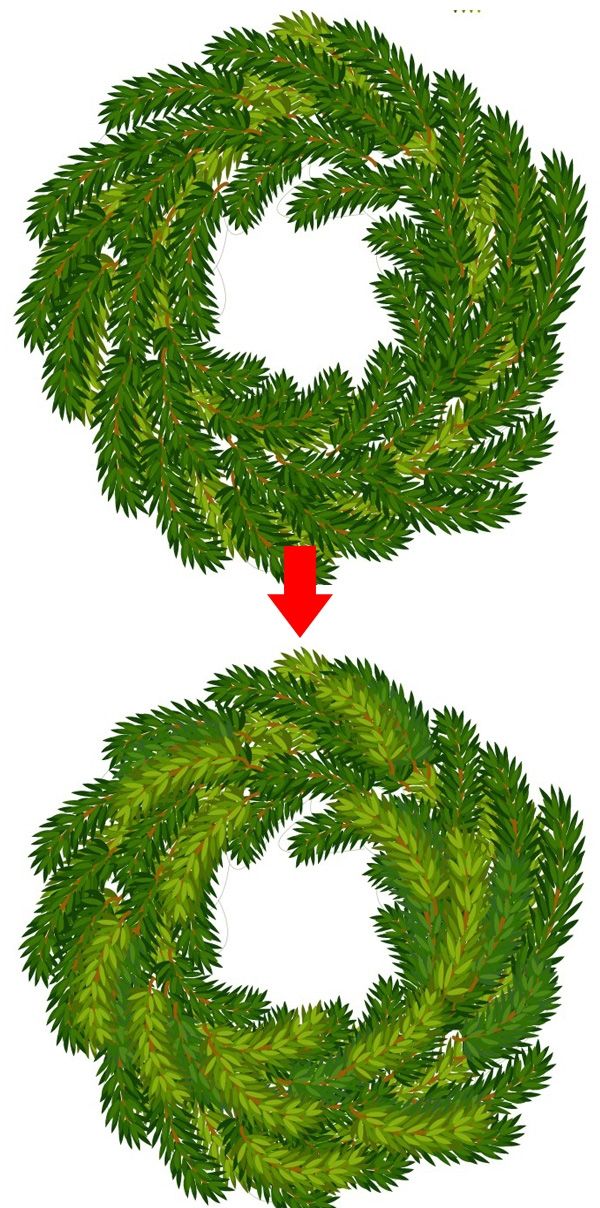
3.创建一个闪亮的星星
第1步
用一个【星形工具】画一个五星。按【Control】键,改变五个角的锐度,让它看起来更圆润一些。用一个顶部黄色底部橙色的线性渐变来填充它。
执行【对象】>【路劲 】> 【偏移路径】,设置位移为2px。将边上的一圈填充为橙色,再给里头的星形描一个棕色的边,使星形更突出。
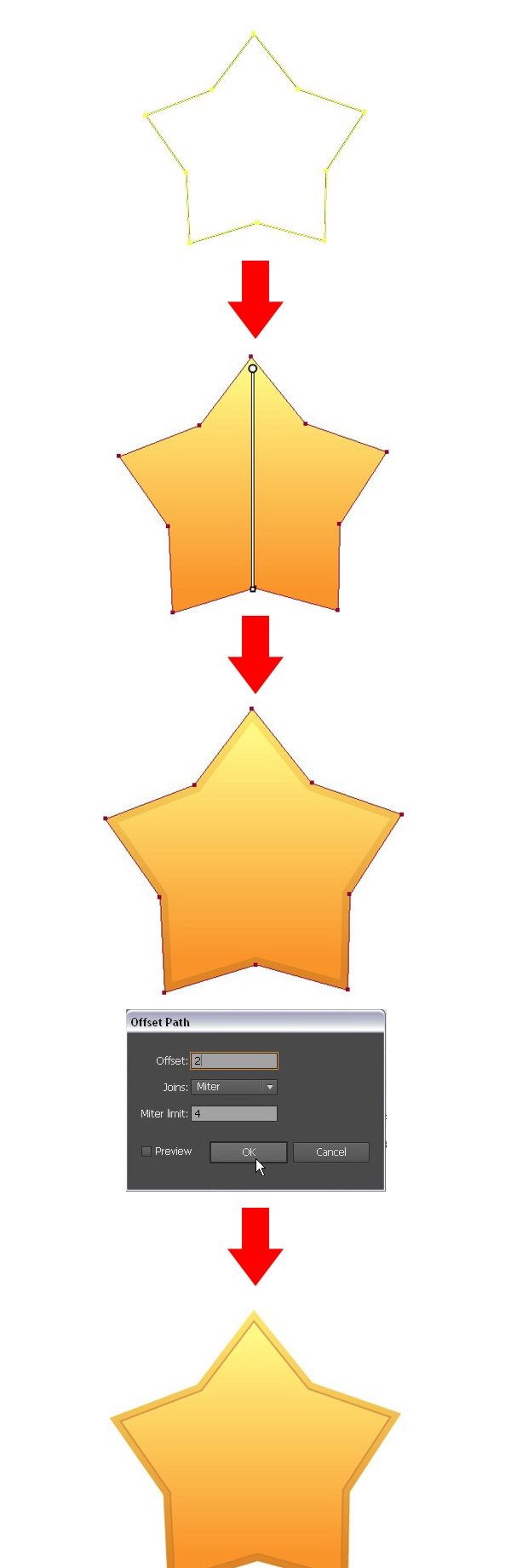
第2步
星星加几个面,使它更加立体。用【直线段工具】,从星星的每个角画出一道线,让线条把星星对半分。选择星星和所有的线,点击【路径查找器】面板里的【分割】。
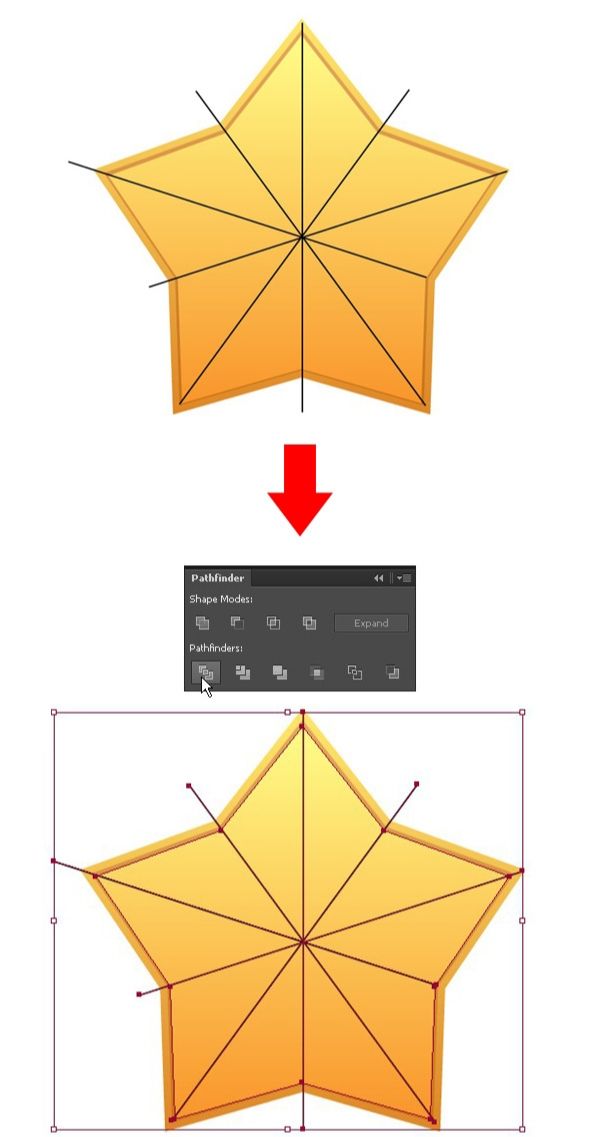
第3步
用黄色-橘色的线性渐变,但改变渐变方向。
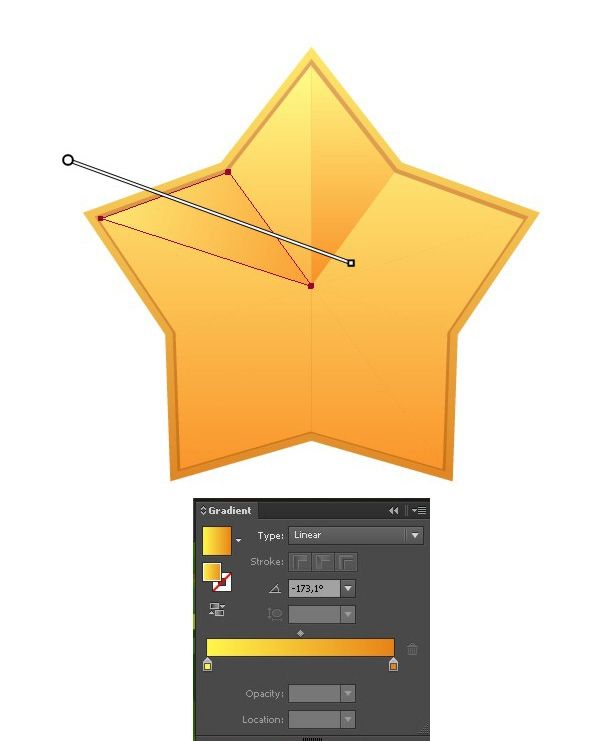
第4步
复制星星的三角形部分两次,把上面一层稍微移动一点。选择两个形状,点击【路径查找器】面板中的【减去顶层】,切断不要的部分。得到下面那个形状。
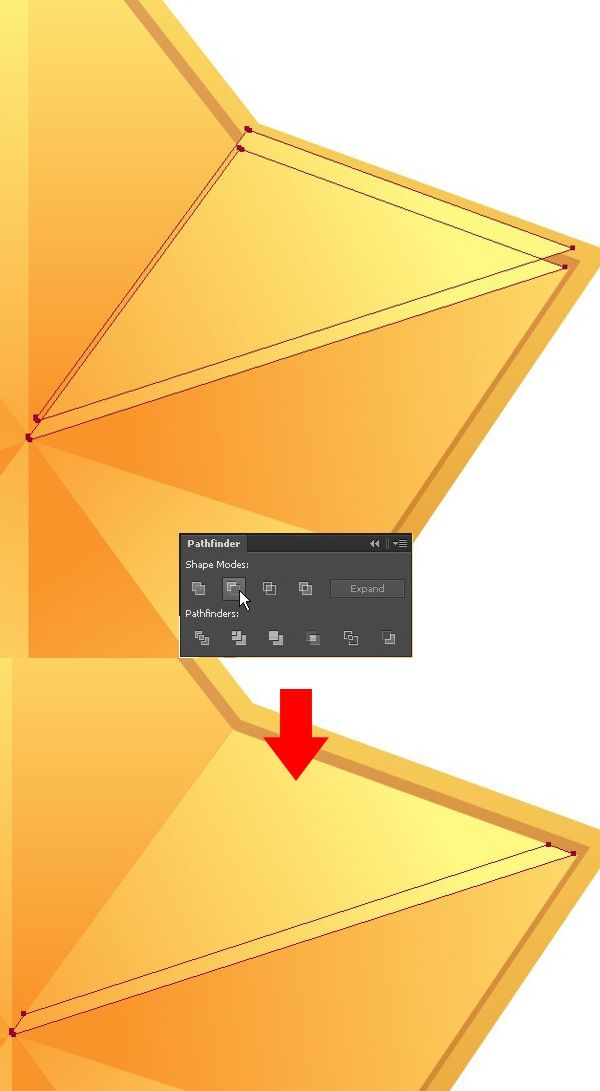
第5步
使用删除锚点工具,删除顶部的一个锚点,这样就形成一个尖尖的"光束"。
选择所有的光束,改变填充颜色为黄色到浅米色的径向渐变。
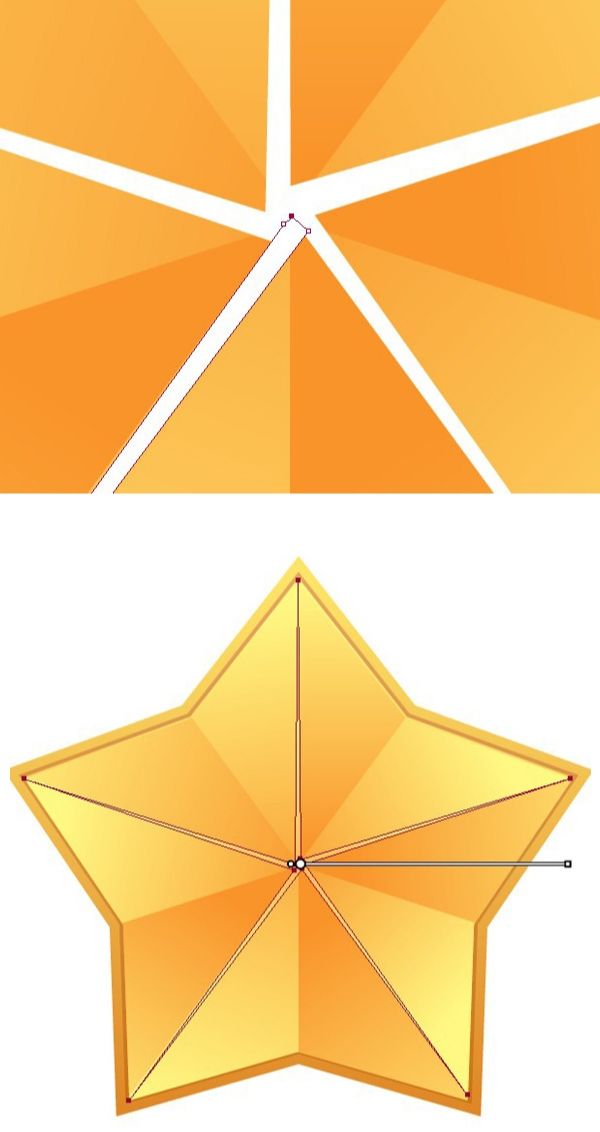
第6步
在五星的角上画一些随意的形状,添加一些反光效果。通过【路径面板】裁掉边缘。用一个黄色到黑色的线性渐变填充它,改变【混合模式】为【滤色】。
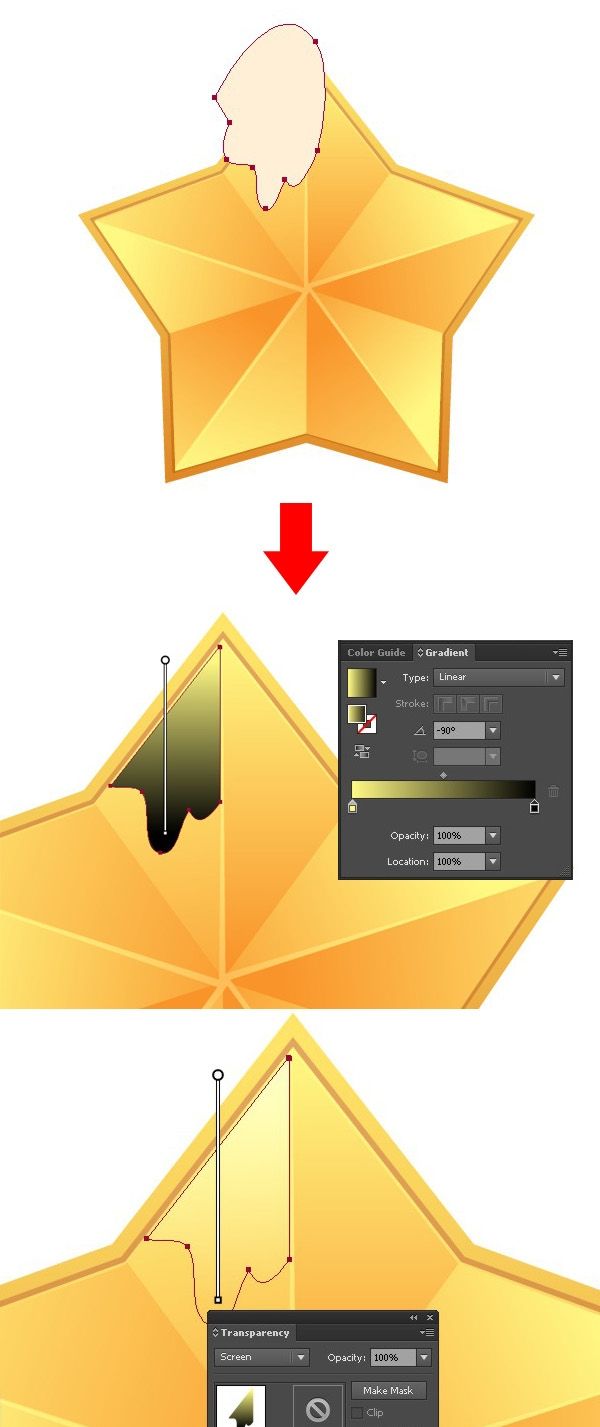
第7步
添加一个高光:在五星的顶部画一个椭圆形,点击【路径面板】里的【交集】进行裁剪,并将【混合模式】改为【滤色】。
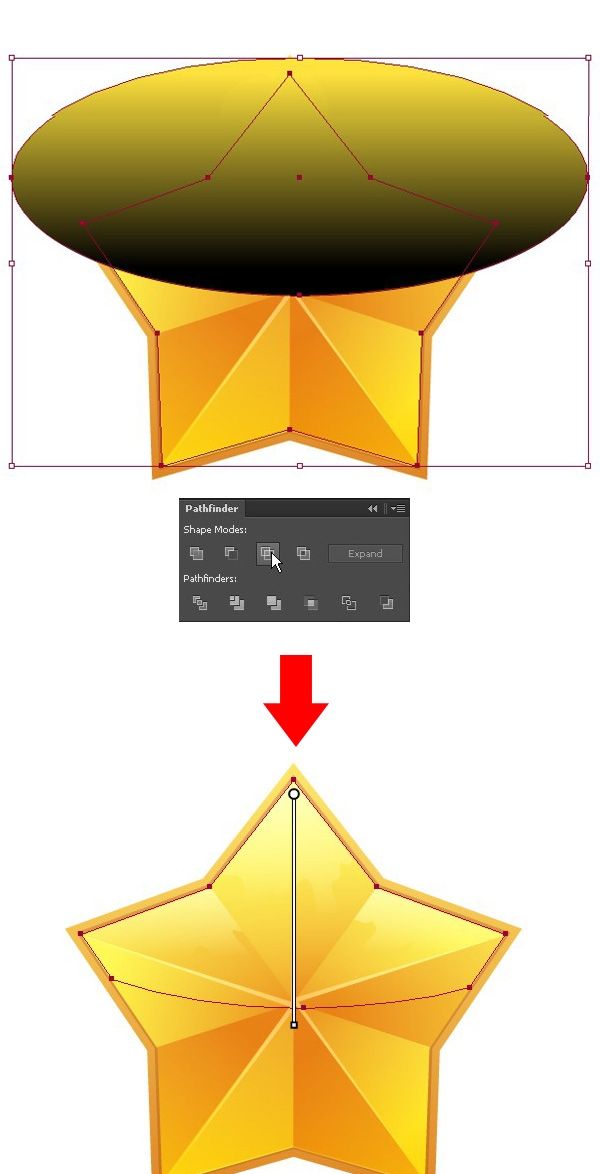
第8步
在五星中间画一个圆形,用一个中心浅黄边缘黑色的径向渐变填充它,设置【混合模式】为【滤色】,制造一个发光的中心。
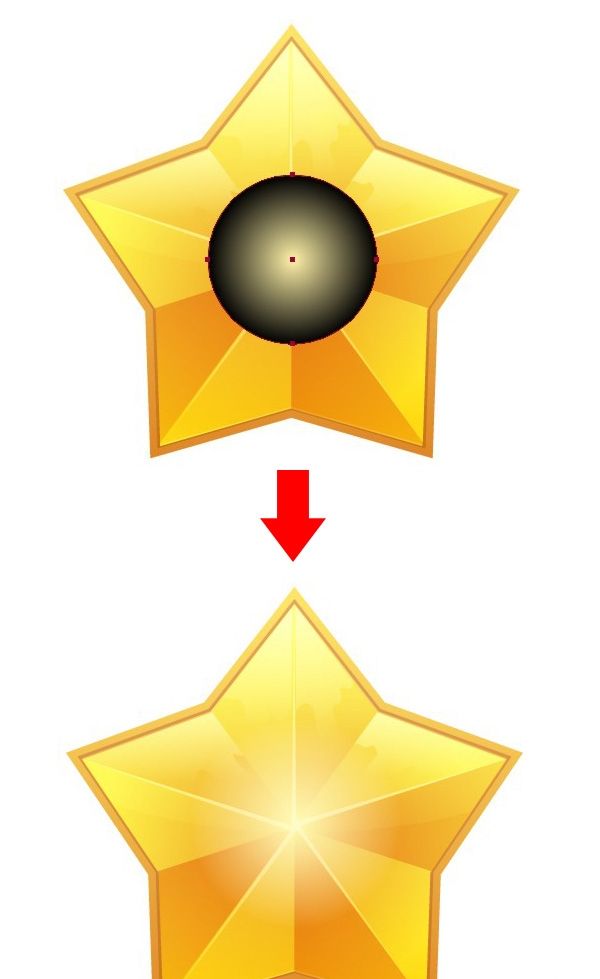
第9步
组合五星的所有部分,复制多个副本,并点缀在花圈上。移动一些星星下的枝叶,用枝叶遮住星星的某些部分。最后,选择画面上的所有东西,执行【对象】,扩展】。
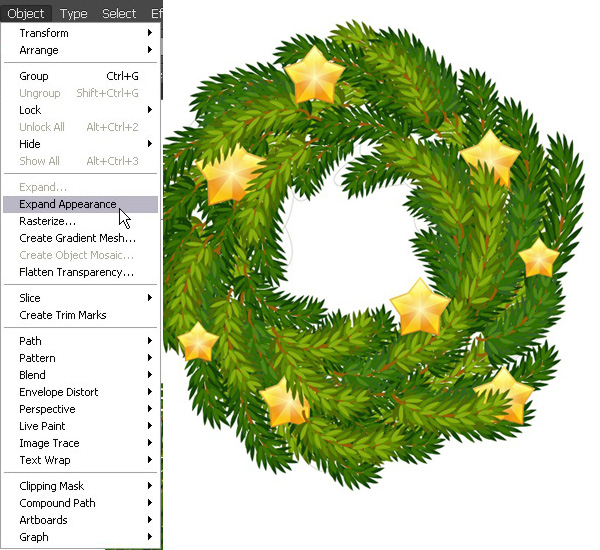
4.画一个优雅的蝴蝶结
第1步
使用【钢笔工具】(P),画蝴蝶结的一部分,并用酒红色填充。在上面加一个环形,用线性渐变填充,使左边的部分稍微深些。
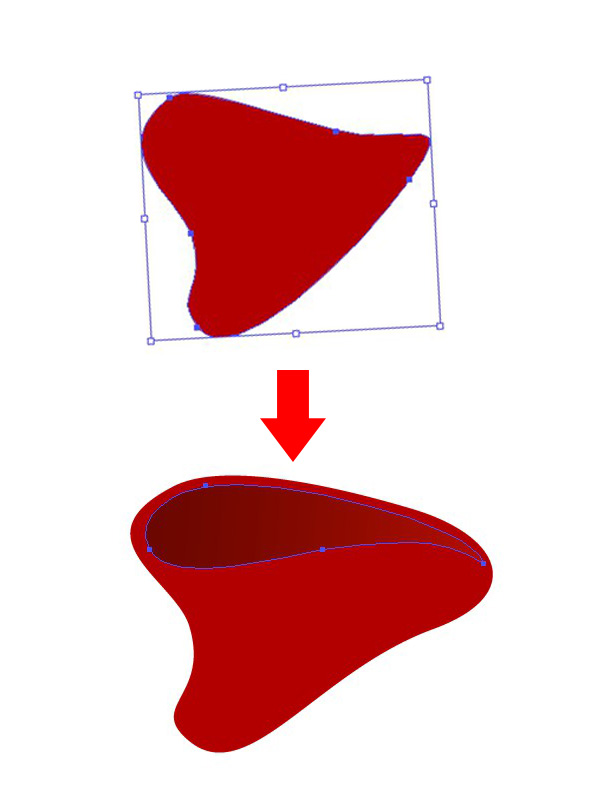
第2步
在蝴蝶结主形状上也应用一个线性渐变,使它更加明亮,并在它右边添加几个褶子。
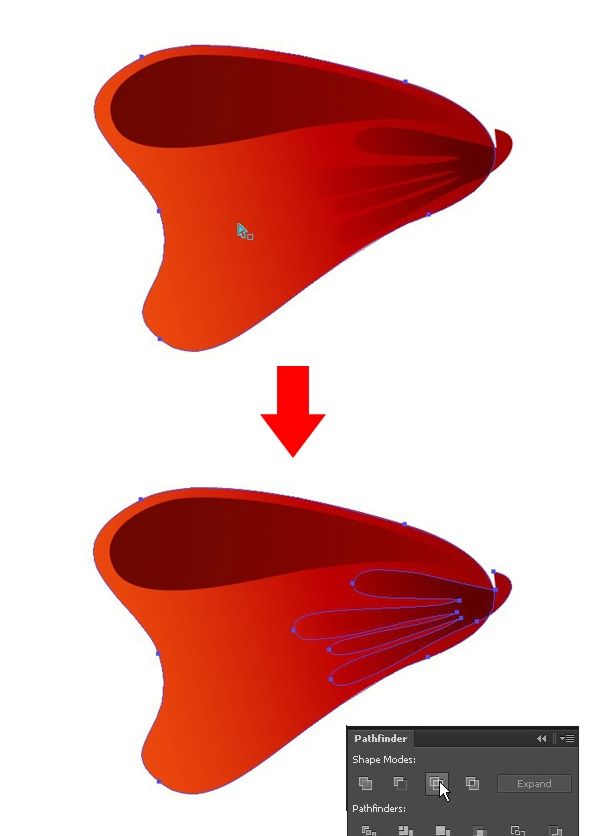
第3步
在蝴蝶夹上面画一个如下的形状,并设置【混合模式】为【滤色】,制造出一个高光面,
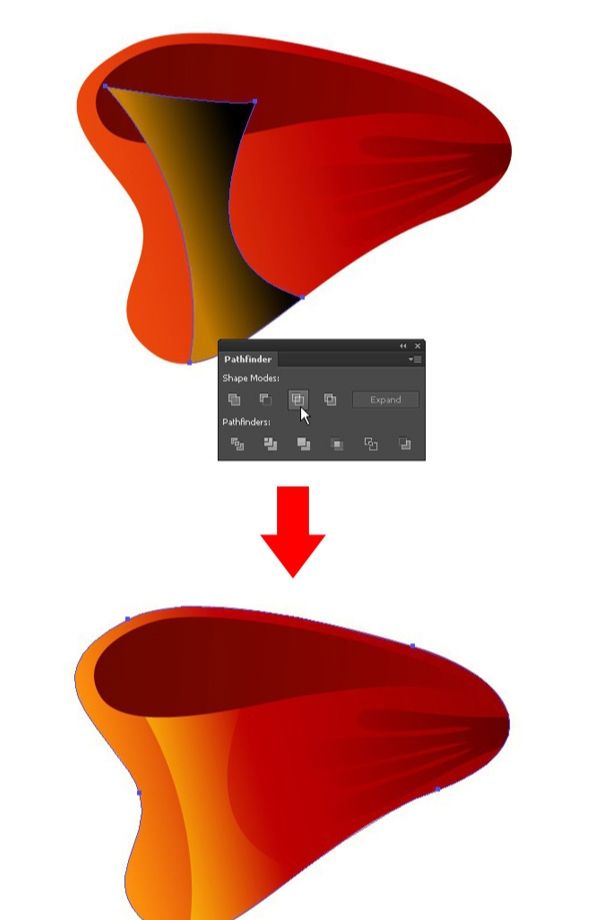
第4步
绘制一个简单的形状,并增加高光使它看起来更真实。
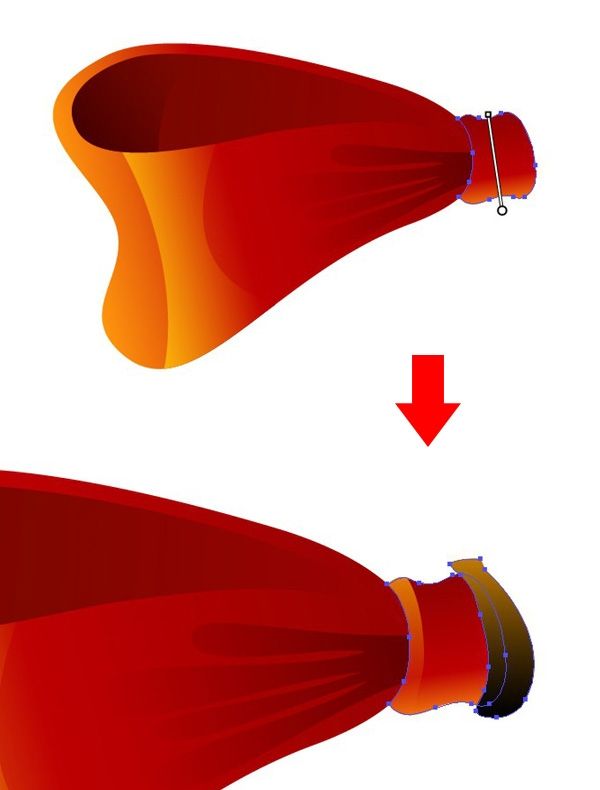
组合蝴蝶结所有的部分,并使用【镜像工具】做一个镜像副本。

第5步
在【笔刷库菜单】里找到【艺术效果-书法】,选择一个倾斜的扁平笔刷。
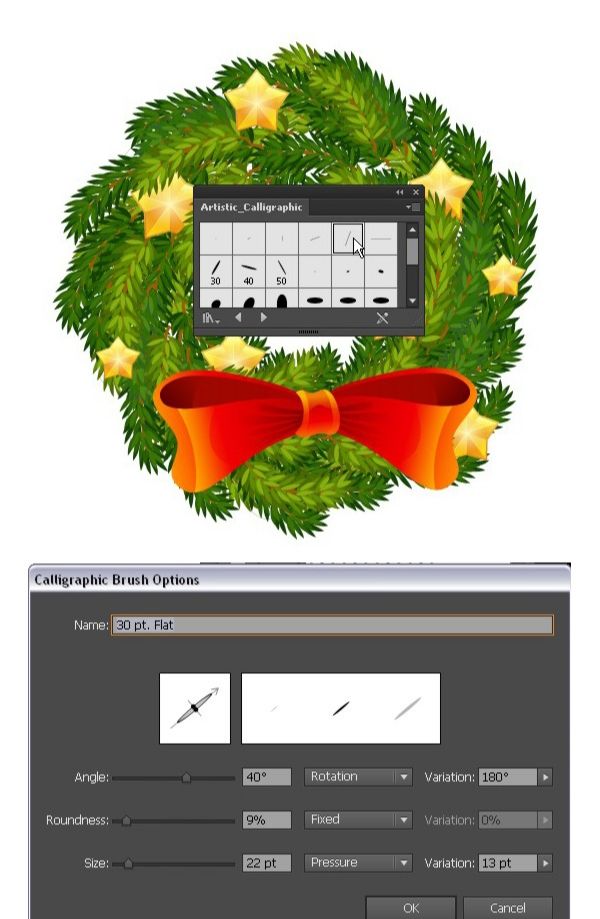
第6步
采用画笔工具(B),画一些随意的流线形笔触,并用暗酒红色填充。
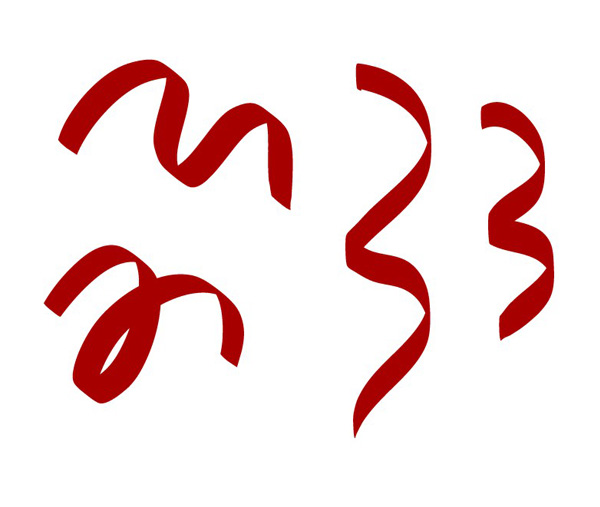
第7步
选择笔触,并【扩展】它。执行【复制】并贴在【前面】(Ctrl-C > Ctrl-F)。用鲜红色填充上层的形状。选择上层的形状,用【橡皮擦工具】(Shift-E)小心地擦除缎带暗色的部分。
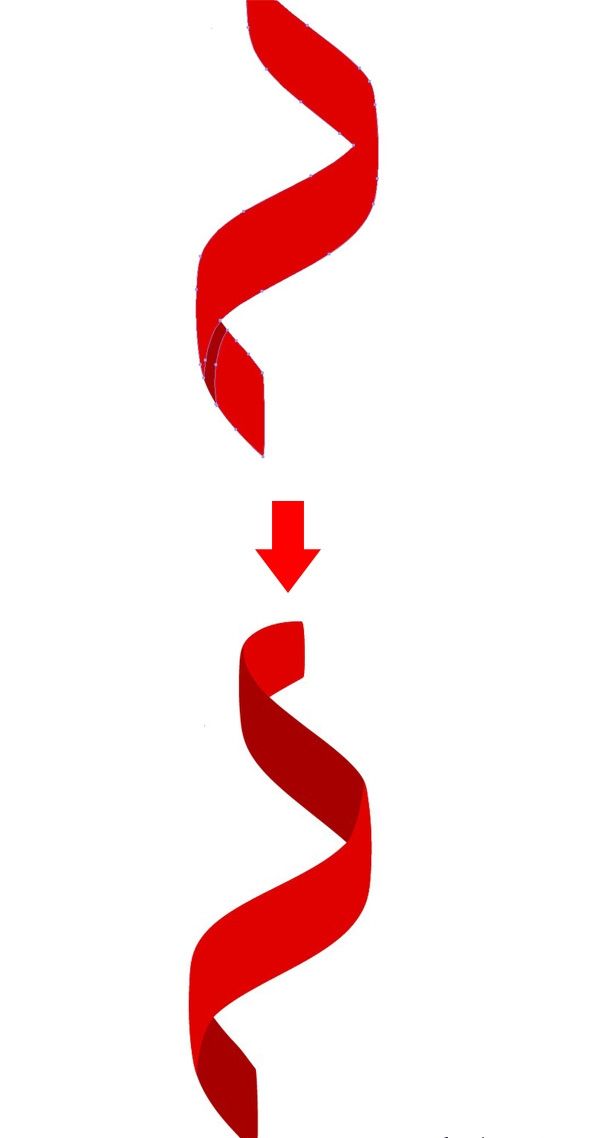
第8步
选择两个形状,在【路径查找器】里点击【分割】,
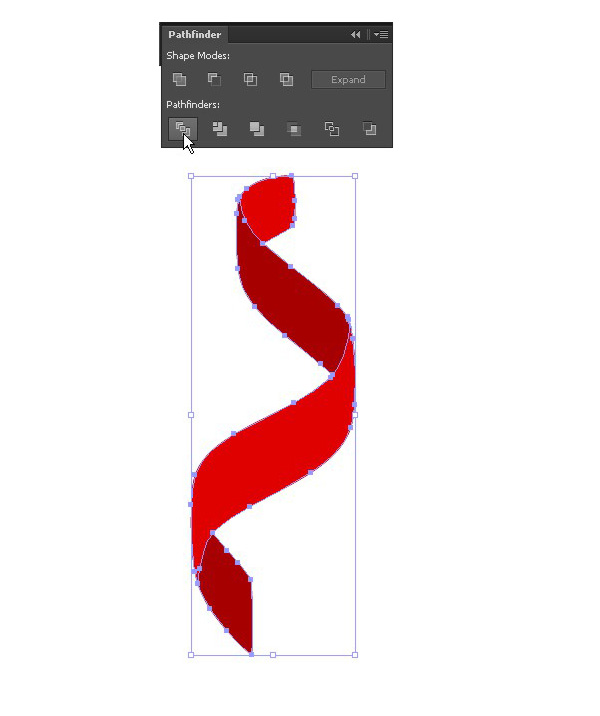
第9步
用亮红色的线性渐变填充"上层"的部分,用深色渐变填充"底层"的部分。
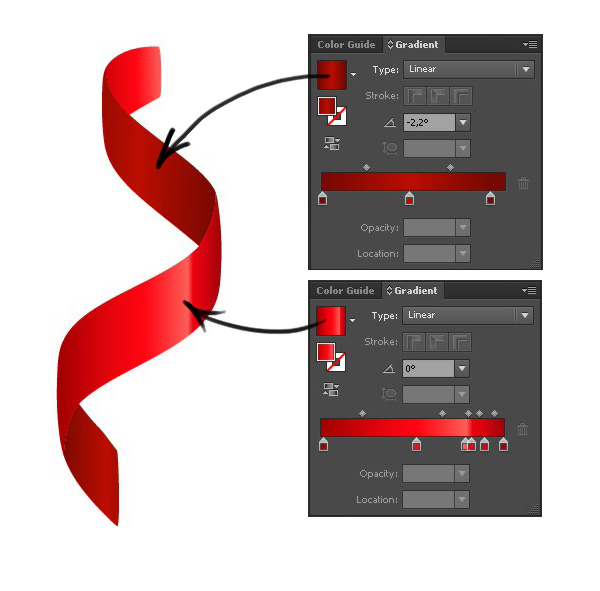
做一个缎带的镜像副本,并把两条缎带都放到蝴蝶结下。

5.绘制一个逼真的圣诞饰品
第1步
绘制一个暗酒红的圆。在上面添加一个较小的鲜红的圆,将其置于左上方。选择这两个圆圈,执行【对象】>【混合】>【建立】。在【混合选项】里选择默认的【平滑颜色】,得到一个径向渐变效果。
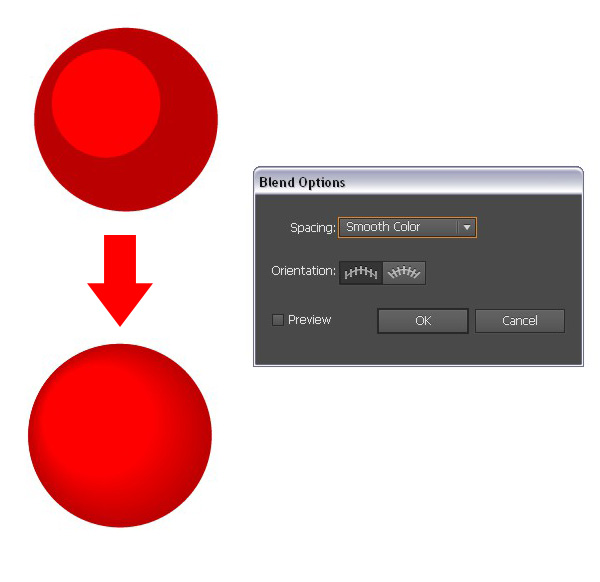
第2步
添加一些高光和反光,让球形看起来更透亮更像玻璃材质。利用各种不同的线性渐变,设置【滤色】或【叠加】的【混合模式】。
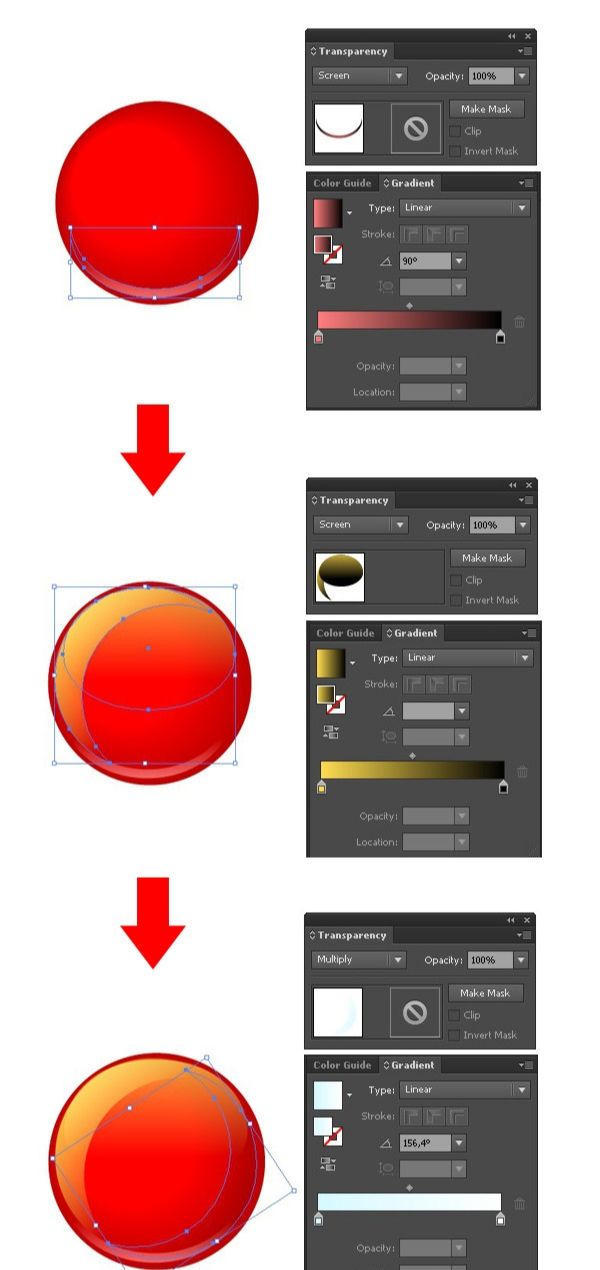
第3步
选择【星形工具】,设置角的数量为4,使用Control键,让星星更细更尖。复制这个形状,并将它调整稍小一点,通过按住Shift键,将星星旋转45度。组合这两个星星,把它变成一个八角星。

第4步
排列星星的位置,将许多星星组合成一个图案。在弹出窗口中保持默认值设置。
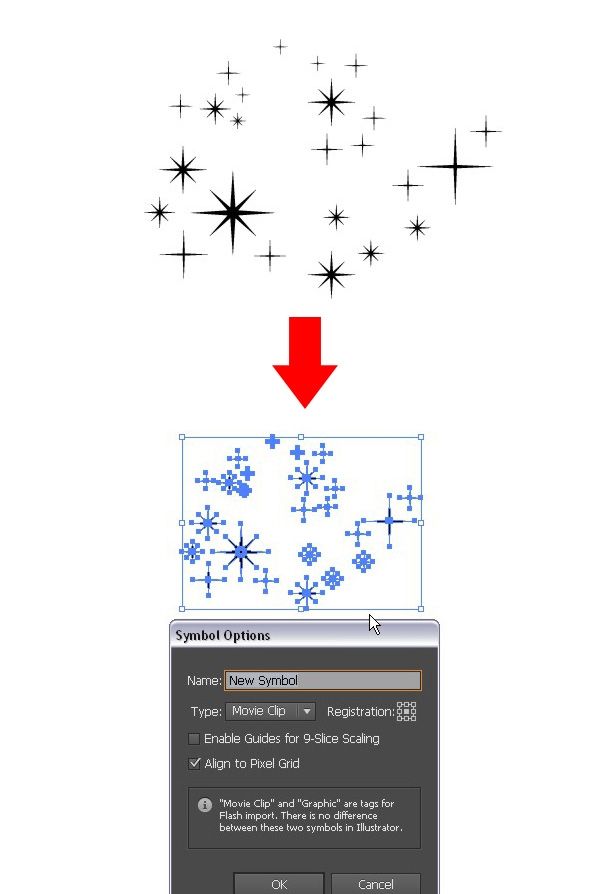
第5步
复制玻璃球的那个基础形状,将其【置于顶层】(Shift-Control-]),用【剪刀工具】(C),第一下点击顶部的锚点,第二下点击底部的锚点。
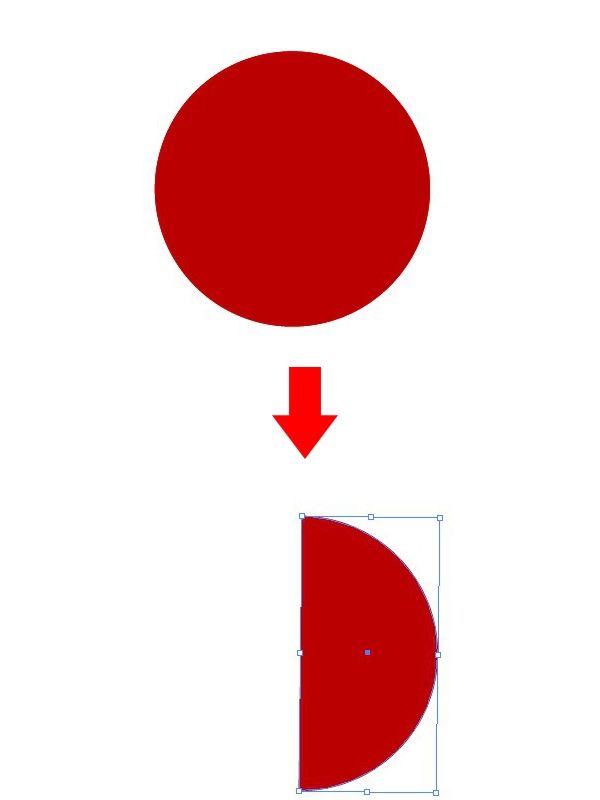
第6步
选择剩下的半球,执行【效果】>【3D】>【旋转】。
点击【贴图】按钮,进入【贴图】的选项。接下来在下拉菜单里选择【符号】,在列表中找到并选择刚才创建的符号。单击OK(确定)。瞧!球体图案准备好了。【扩展】创建出的球体,删除不需要的部分,留下星星。
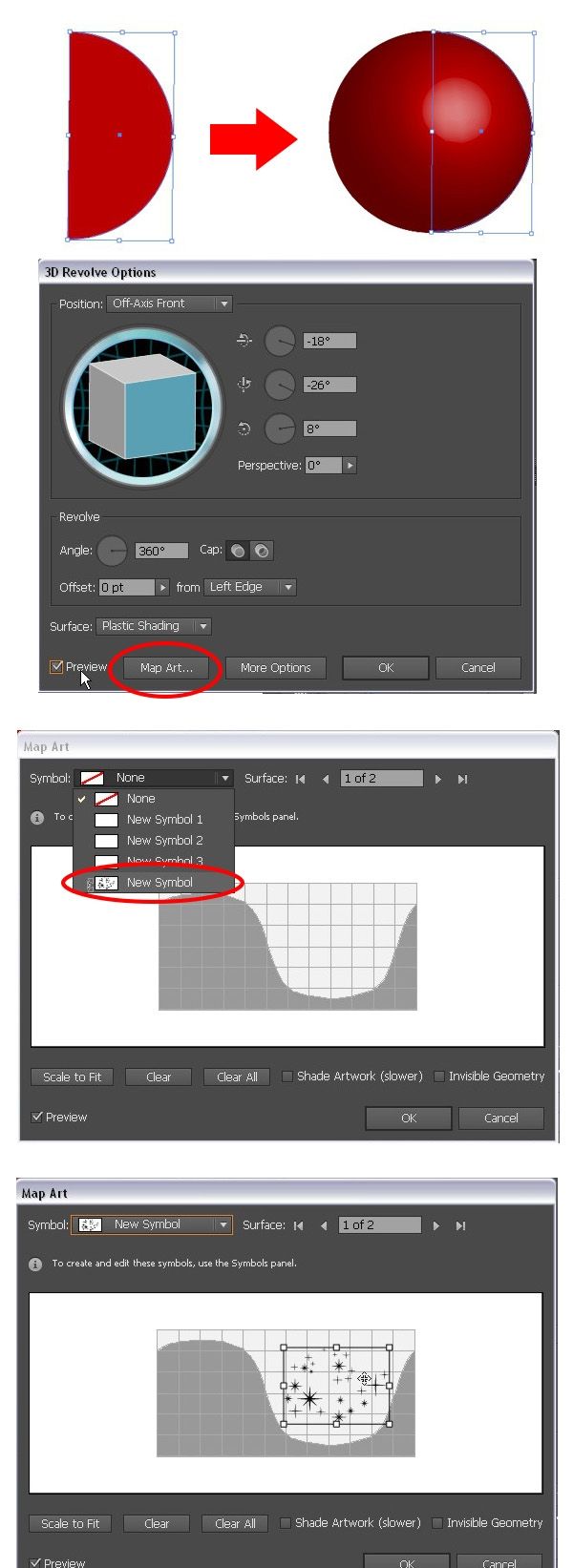
第7步
星星扩展好之后,给它重新着上闪亮的金色,然后放到之前创作的球上。
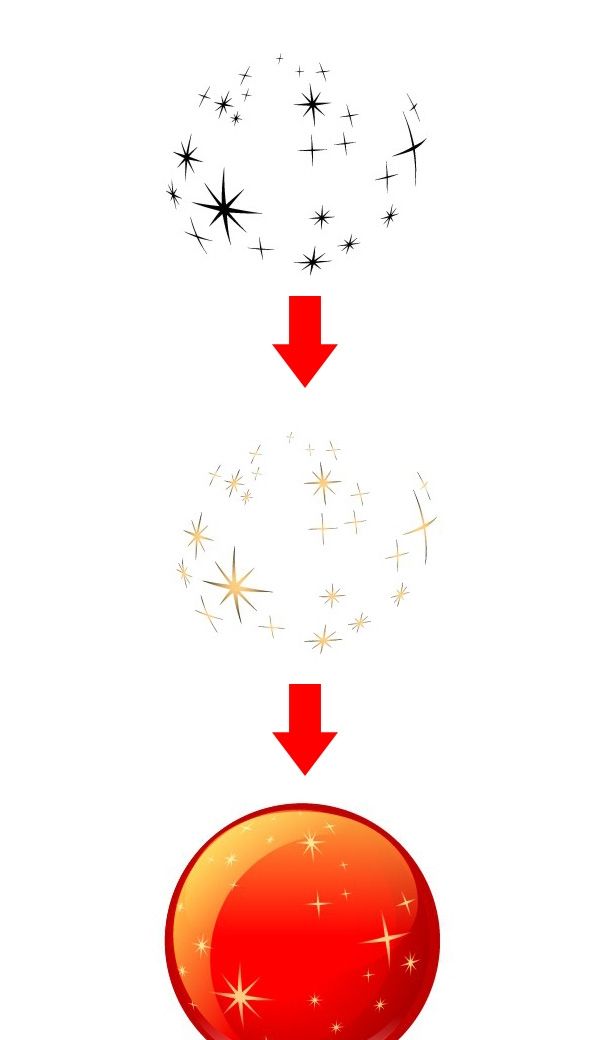
第8步
用【钢笔工具】(P)绘制一个适当的形状,【复制】并【贴在后面】。给第一形状填充金色质感的线性渐变,第二个则用褐色金属质感的渐变。
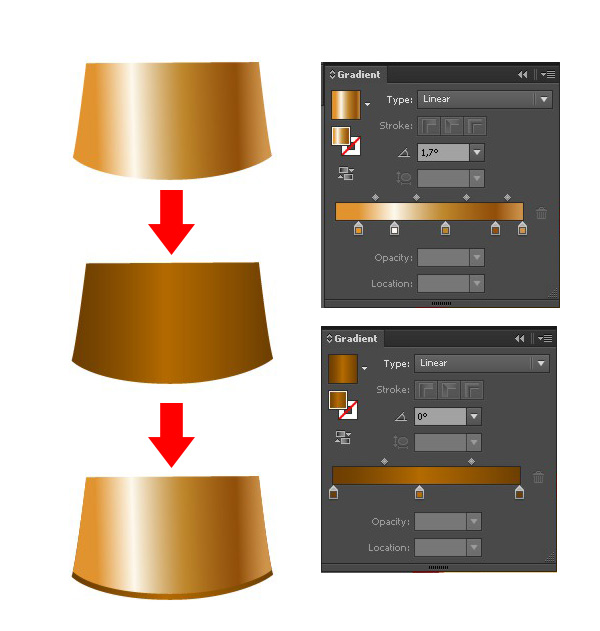
第9步
在第一个形状上,绘制两个椭圆,一个高光,使这"帽子"更有层次感。
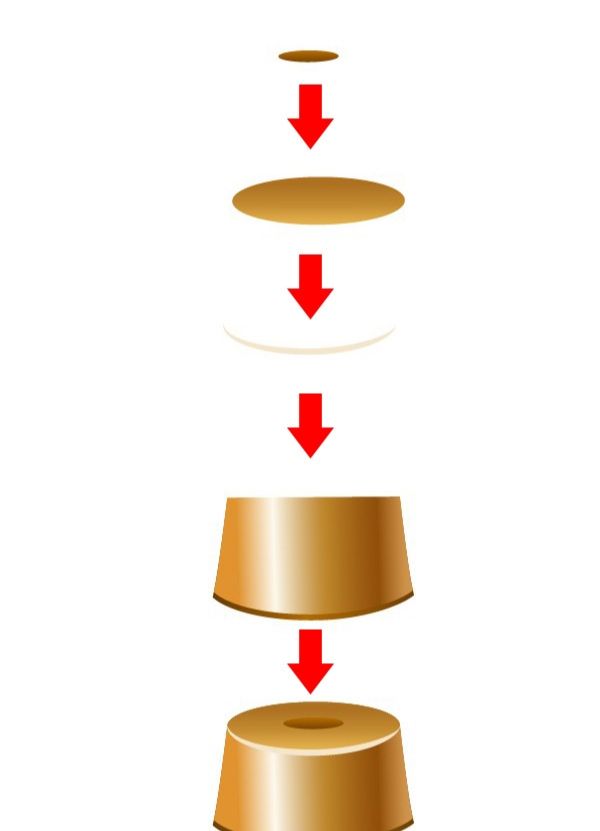
第10步
在顶上加一个圈和一些高光。
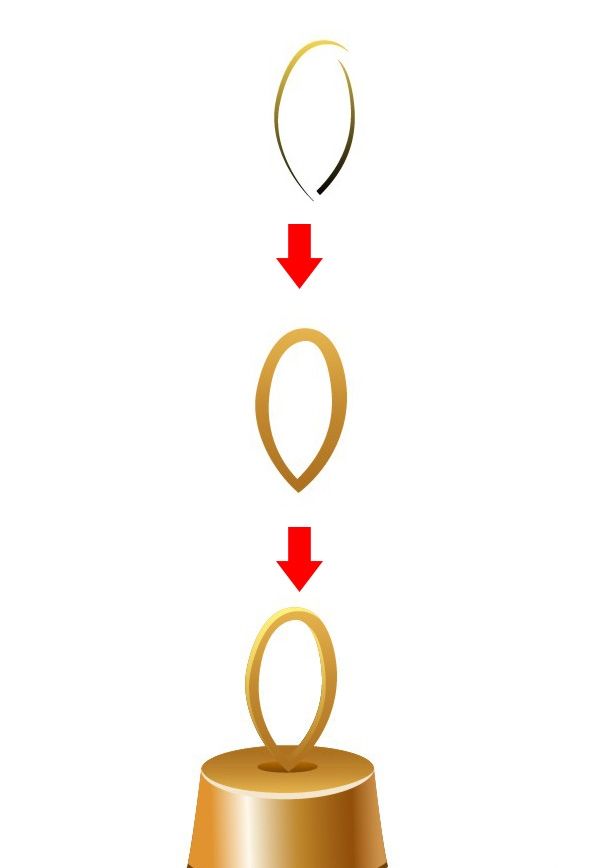
第11步
将帽子的部分全部组合在一起,复制它,并用【镜像工具】(O)创建一个呈水平镜像的形状。用从白到红的线性渐变填充镜像形状,并设置【叠加】的【混合模式】。
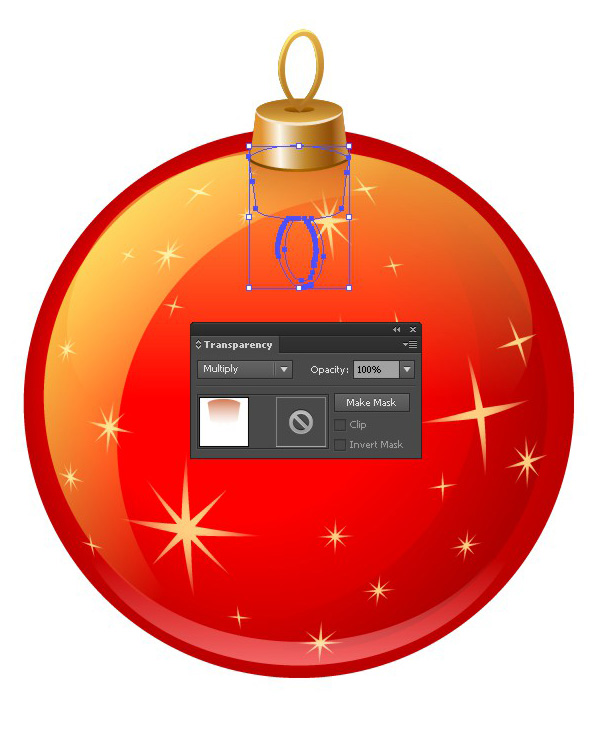
第3步
添加背景。使用【矩形工具】(M)绘制一个矩形,并用一个中间浅黄,边缘浅棕的径向渐变填充它,创造一个金黄的面。
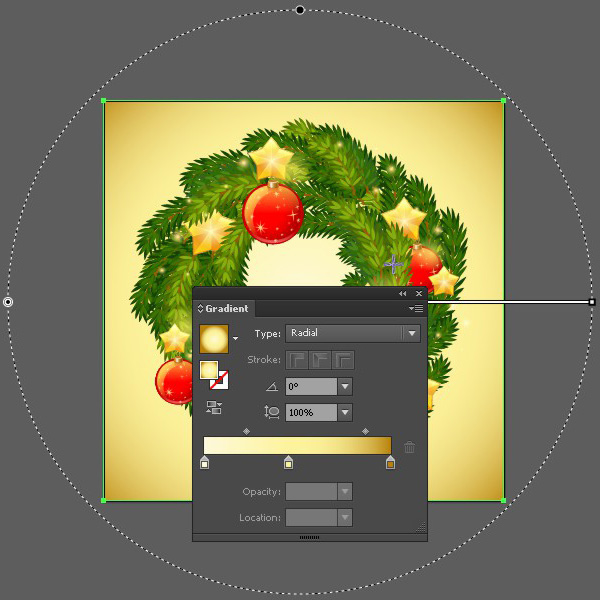
第4步
切换【叠加】的【混合模式】,实现柔和的虚化效果。
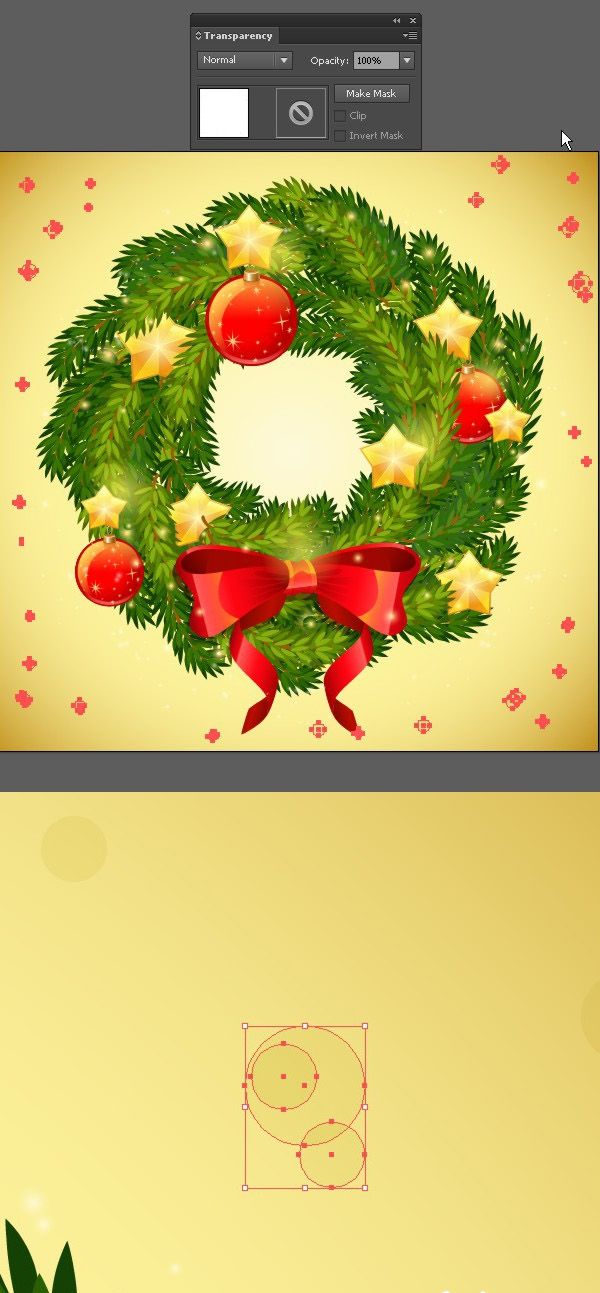

AI制作精美圣诞花环相关文章:
无相关信息扫一扫手机观看!

最新更新的教程榜单
- ai制作立体波普风字体设计教程03-08
- ai制作万圣节带血丝的恐怖眼球03-08
- ai中的渐变网格如何使用03-08
- ai绘制高端拆线图表03-08
- ai绘制可爱风格冰棒图标03-08
- ai快速绘制扇形渐变技巧03-08
- ai制作质感甜蜜蜂巢03-08
- ai快速制作矢量半调效果图案03-08
- ai制作简约梦幻风格扁平城堡插画03-08
- ai怎么制作炫彩文字03-08











